Если вы спросите любого, кто увлекается DIY, о чем они мечтают больше всего, шансы довольно высоки, что они скажут либо 3D принтер, либо лазерный резак / гравер. Лазерный выжигатель по дереву очень классная штука, так же, как и 3D принтер.



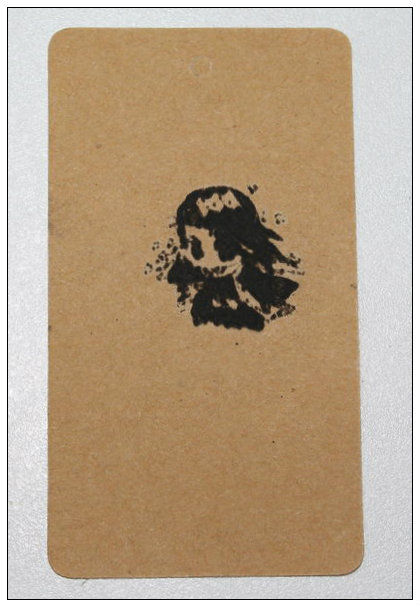
Два года назад я просматривал видео и журналы, когда наткнулся на интересную статью о лазерном гравере. С того времени я серьезно хотел одну из этих машин. Я искал его пару раз на eBay и Amazon, но они стоили слишком дорого. Однако теперь, цены дошли до того уровня, когда они доступны для энтузиастов DIY.
В конце концов я получил 5500mW Laser Engraver.
Пирограф ЧПУ имеет следующие особенности:
- Может гравировать на деревянной поверхности, пластиковой, бамбуке, резине и коже.
- Резать бумагу, пену и тонкую кожу.
- Зона гравировки: 15см x 20см
- Работает под управлением Arduino Nano
- Совместим с Open Source Software
- Рабочая мощность: 5500 мВт
Несмотря на то, что комплект для сборки пришел довольно давно, только сейчас у меня выдалось свободное время. В этой инструкции я хочу поделиться с вами опытом по сборке выжигателя ЧПУ своими руками, рассказать о его применении и что вы можете с ним сделать. Надеюсь эта информация будет полезна для многих.
Шаг 1: Список деталей








Набор для сборки включает в себя следующие предметы:
- Алюминиевые рамки (2 маленьких, 3 больших)
- Алюминиевые уголки (4шт)
- Акриловые панели (6шт)
- Шаговые двигатели (3шт)
- Кабеля для двигателей (3шт)
- Контрольная панель шагового двигателя (L1)
- Коробка запчастей: 6 небольших акриловых рамок, болты, зубчатый, ролики, шайбы и прокладки
- Защитные очки
- 5.5W лазерный модули
- USB кабель
- 12V блок питания
Шаг 2: Обзор лазерного гравера/резака


Во всех отношениях лазерные гравировщики очень хороши для быстрого перехода от идеи к воплощению.
Принцип работы
Лазерный гравер или резаки работают путем фокусировки мощного лазерного луча на поверхности материала. Луч сфокусирован на точке, равной одной тысячной дюйма и может сжигать, расплавлять или даже испарять материал.
Лазерная гравировальная машина имеет четыре основные части:
- Лазерный модуль: Который испускает световой луч высокой интенсивности
- Шаговые двигатели: Которые отвечают за движение лазерного модуля и отрисовку желаемых рисунков
- Контроллер: Управляет направлением лазерного луча, интенсивностью и скоростью движения
- Поверхность: На которую попадают лазерные лучи для резки/гравировки
Сперва шаблон рисунка/дизайна загружается в программное обеспечение. Программа создает векторный файл и отправляет его контроллеру, который с помощью шаговых двигателей ведет лазер по заданному пути. Качество гравировки зависит от интенсивности излучения и скорости хода. Очень мощные граверы могут разрезать даже толстые материалы, например, твердую древесину или акрил.
Шаг 3: Сборка


В начале снимите защитный слой с акриловых рамок. Начните со сборки нижней прямоугольной платформы. Вам потребуется 4 алюминиевых рейки и 4 уголка.
Основные моменты и детали сборки я описал в видео.
Шаг 4: Инструкция по подключению




Проводка очень простая, вам лишь надо подключить кабеля к соответствующим разъемам.
Кабель двигателя имеет два разъема, один — 6 контактов, а другой — 4 контакта. Подключите 6-контактный разъем к двигателям.
Теперь подключите все кабеля к плате контроллера как показано на фото выше.
Шаг 5: Установка программного обеспечения
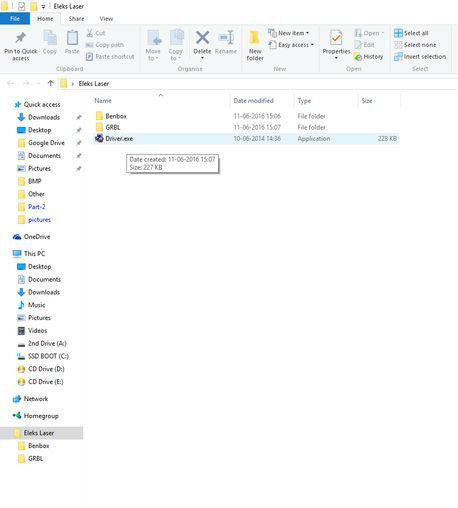
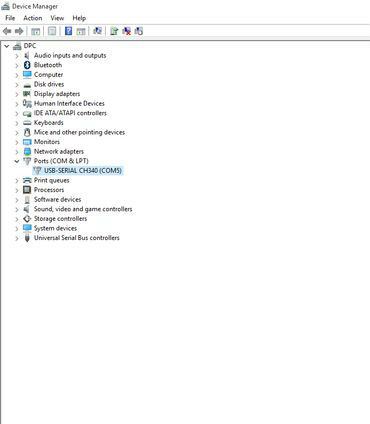
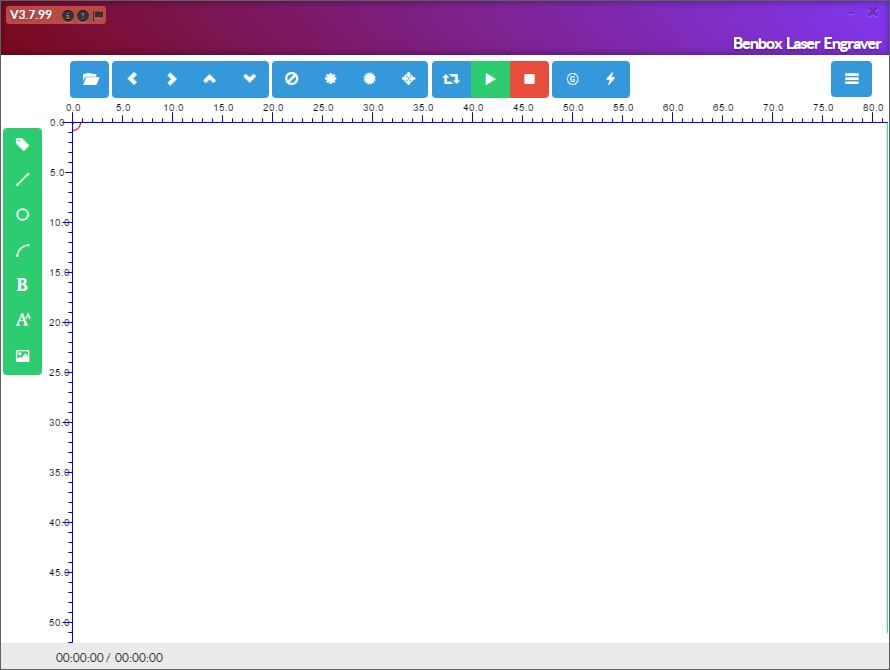
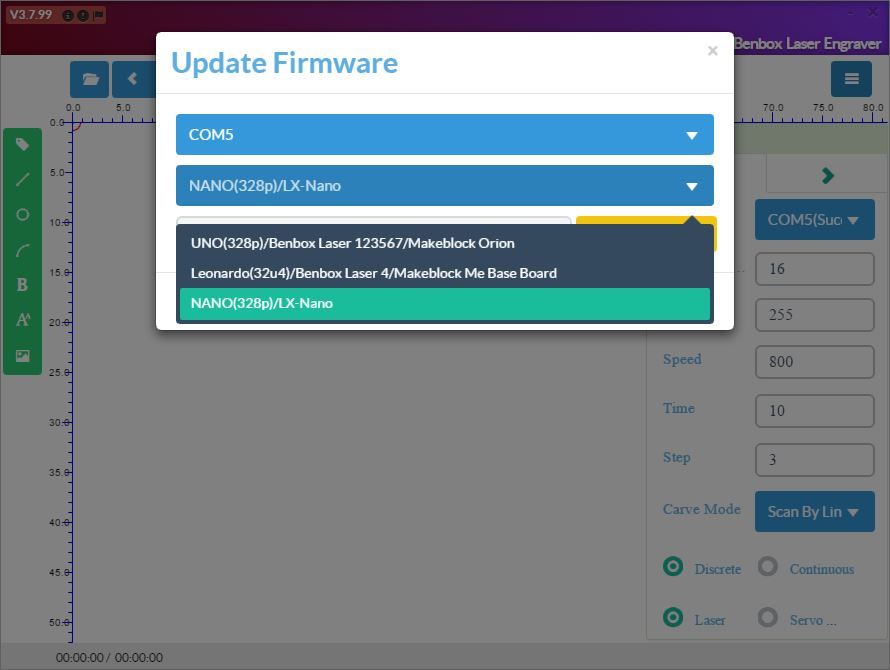
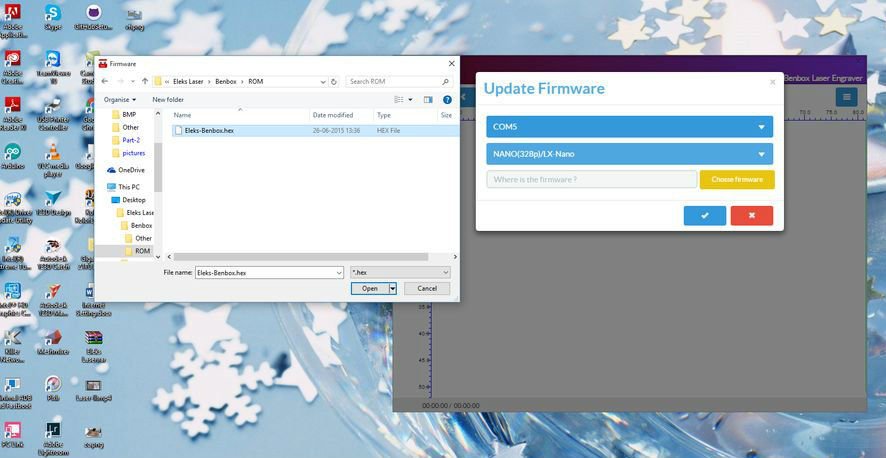
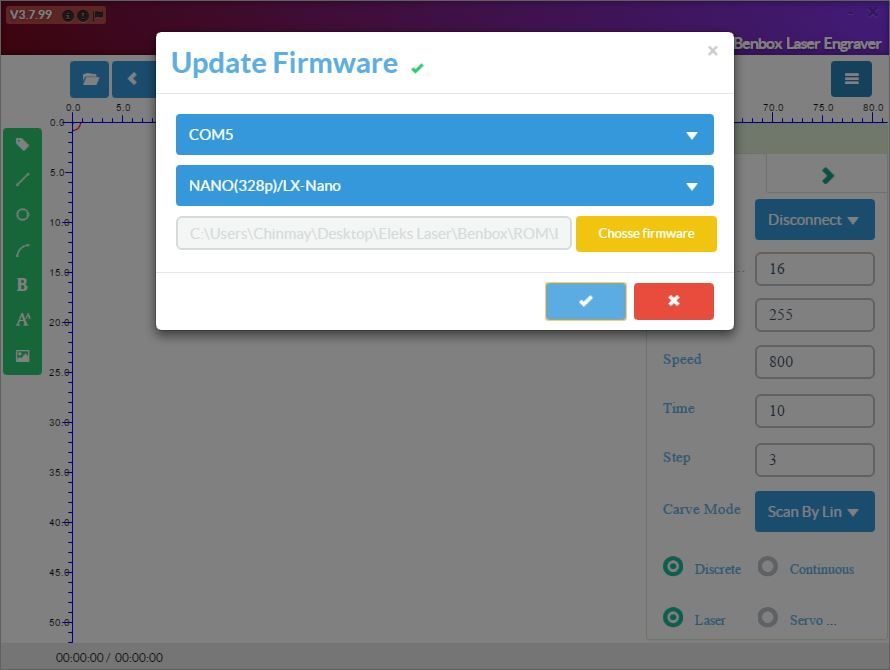
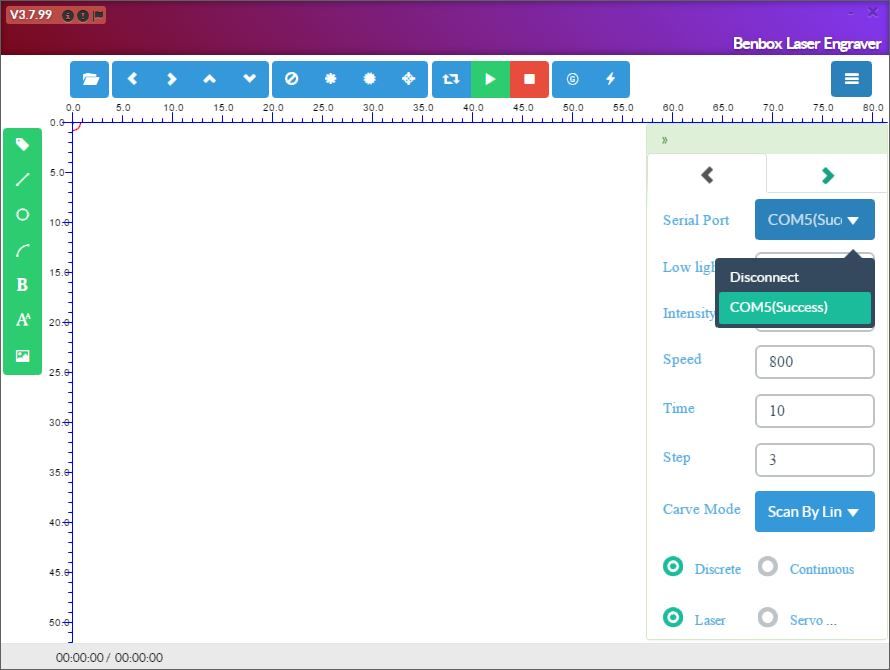
Сперва вставьте USB кабель и 12V блок питания. В интернете очень много различных программ, мы будем использовать Benbox, ее функций хватит для большинства пользователей, и она простая в использовании.
Я расскажу, как установить и использовать Benbox.
- Загрузите программное обеспечение Benbox. Вы можете загрузить его с веб-сайта Benbox или скачать ZIP-файл, закрепленный ниже.
- Установите драйвер
- Убедитесь, что драйвер успешно установлен: Перейдите в Диспетчер устройств -> Порты, вы найдете «USB-SERIAL CH340 (COMXX). Запишите номер COM порта.
- Откройте Benbox и измените язык
- Выберите » NANO(328p) / LX- Nano
- Обновите прошивку: Файл прошивки находится в папке Benbox -> ROM. После успешного обновления появится зеленая отметка.
- Установите COM порт: Введите номер COM порта который был указан ранее.
Шаг 6: Настройка ПО
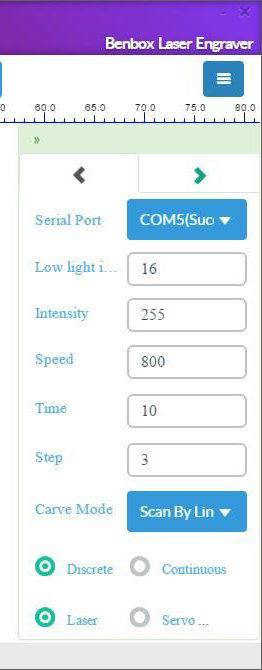
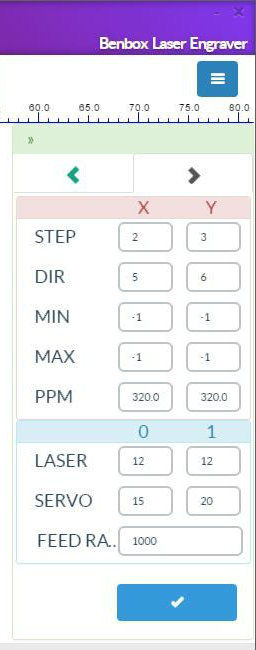
Программное обеспечение имеет множество параметров. Каких-то особенных правил настройки нет, просто необходимо подбирать настройки в зависимости от ситуации. Я объясню каждый из параметров, если вы все поймете, вы легко сможете получить наилучший результат.
Первая страница
Intensity (Интенсивность): 0-255 устанавливает мощность лазера путем управления напряжением (PWM), посылаемым на лазерную головку. (Не оказывает никакого эффекта на большинство систем)
Speed (Скорость): Устанавливает как быстро двигается лазерная головка по рабочей поверхности (основной фактор для корректировки выжигания).
Time (Время): Время используется только в дискретном режиме и влияет на продолжительность работы лазера для каждого пикселя (больше время = больше удельной мощности)
Step (Шаг): Шаг – это расстояние, проходимое при использовании кнопок управления осью. (does not change the output).
Carve Mode (Режим резки): Может быть односторонний (слева направо) или Z для двунаправленного (лево-право-лево и т.д.), или контурный для вырезания фигур
Discrete (Дискретный режим): Останавливает лазер на каждом пикселе на указанное значение времени, так медленнее, но точнее.
Continuous (Непрерывный режим): Сканирует головку и издает лазерный импульсы, быстрее, но менее точно.
Вторая страница
- STEP: Выходной контакт Arduino управляющий пульсом шагового двигателя.
- DIR: Выходной контакт Arduino управляющий направлением шагового двигателя.
- MIN and MAX: Для ограничения контакта PPM (Pulse-position modulation).
- PPM: Изменение масштаба рисования. PPM должен быть 320 для X и Y, чтобы получить хороший результат.
- LASER: Номер контакта лазерного модуля. Значения вкл (1)/выкл (0) должны быть 12 или 11 если используется PWM mode (у Arduino Nano есть переключатель, для смены режима)
- SERVO: Номер контакта.
- FEED RATE: Максимальная скорость при которой лазер отключается.
Заметка: На второй странице следует изменять только PPM и Feed Rate.No остальные параметры нет необходимости трогать, если вы не эксперт.
Шаг 7: Риски и предостережения


Прежде чем перейти к следующему шагу, наденьте защитные очки. Это обязательно.
Вы должны помнить, что это полезный инструмент, но не игрушка для детей. Лазерный луч может привести к необратимому повреждению вашего зрения.
Во время гравировки или резки от горящих поверхностей образуются вредные, токсичные пары. Рекомендуется постоянно держать окно в комнате открытым, вы также можете использовать вытяжной вентилятор рядом с вашим рабочим местом.
Если вы разрезаете ПВХ или любые виниловые материалы, они будет выделять хлорный газ. Он будет смешиваться с влажностью в воздухе и создавать соляную кислоту, которая вредна для человека и для инструмента. Будьте осторожны.
Заметка: Советую иметь огнетушитель недалеко от рабочей зоны.
Шаг 8: Подготовка перед гравировкой/резкой


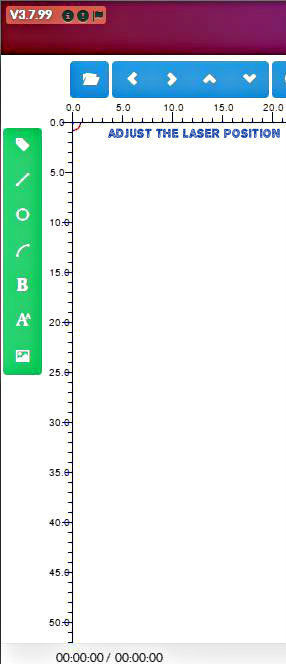
Так как лазерная гравировальная машина не имеет платформы для размещения гравировальных материалов, вам нужно сделать ее самим.
В моей первой попытке я начал гравировку, поставив машину на стол. Через секунду я обнаружил, что мой стол горит. Поэтому будьте осторожны перед гравировкой или резкой.
Теперь я использую толстую картонную карточку (размер которой немного больше, чем основание гравера) для базовой платформы. Вы можете выбрать другие материалы в зависимости от вашей ситуации.
Поместите материал, который будет выгравирован или вырезан на базовой платформе. Затем отрегулируйте положение лазерной головки с помощью кнопок «вправо-влево» или «вперед-назад» в программе.
Шаг 9: Фокусируем лазер


Чтобы получить более точный результат, вы должны сначала сфокусировать лазерный луч. В моей первой попытке я упустил этот момент и результаты были плачевными.
Сначала включите лазер на панели управления.
Затем медленно вращая фокусировочное кольцо, сфокусируйте лазерный луч, падающий на гравируемую поверхность.
Шаг 10: Первая гравировка
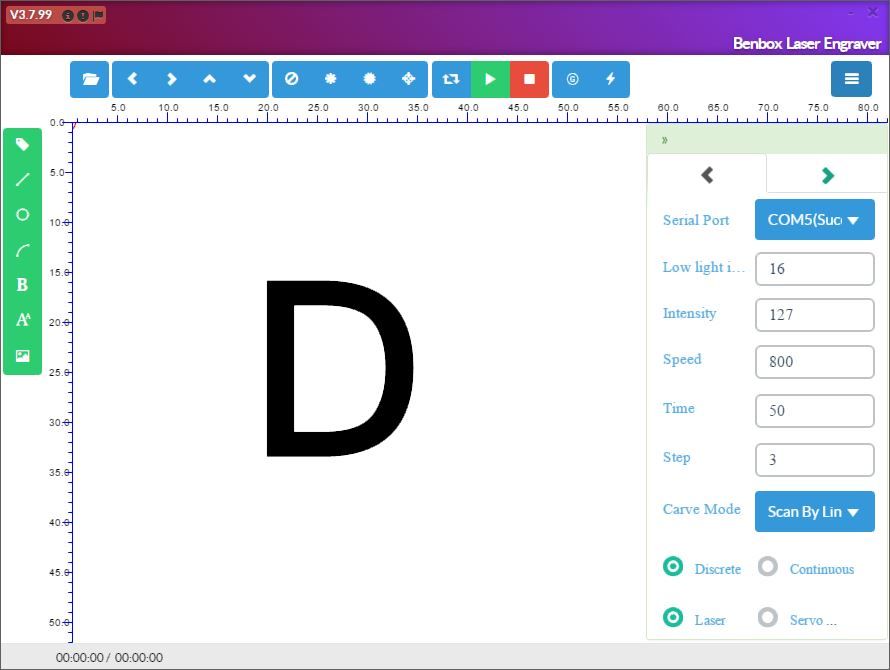


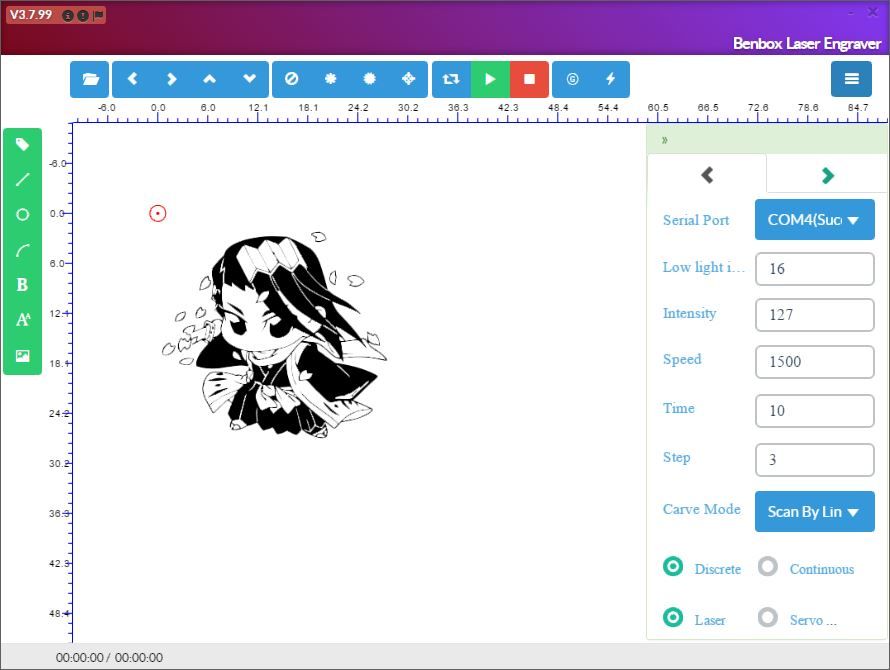

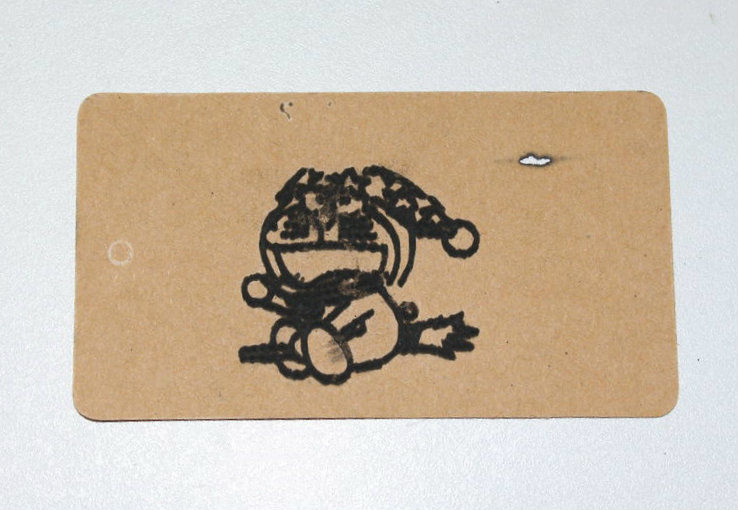

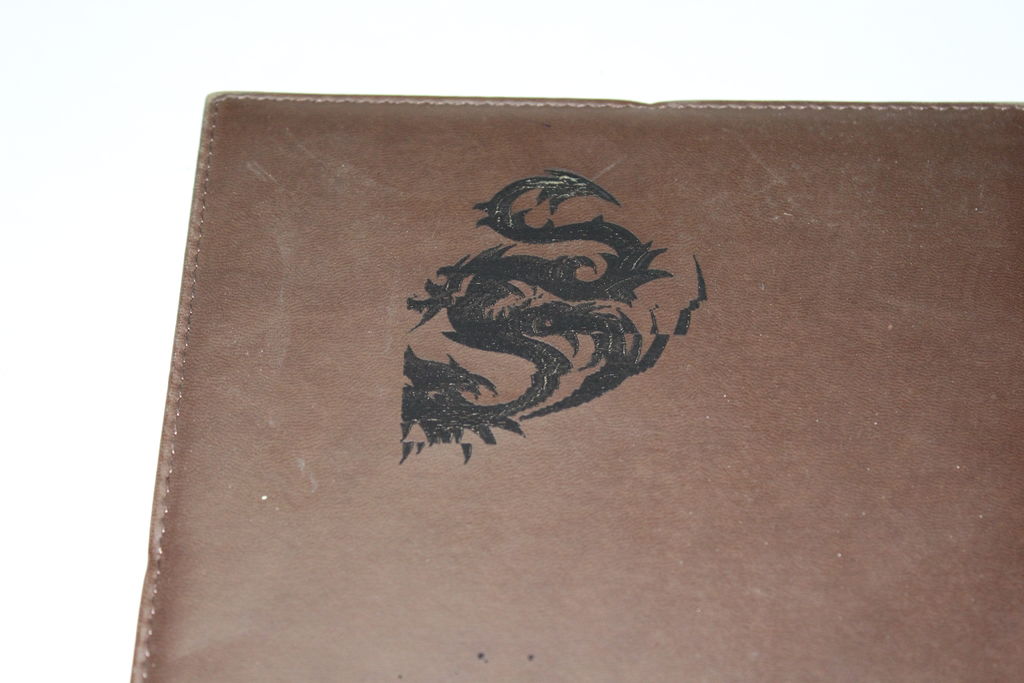
- Зайдите в меню и нажмите подключиться (connect).
- Загрузите изображение, которое вы хотите выгравировать/вырезать. В стандартном наборе много классных примеров, можете выбрать один из них.
- Затем установите различные параметры и нажмите кнопку «play».
Все, гравировка завершена!
Мы можете заниматься не только гравировкой, но вырезать различные материалы, бумагу, тонкую кожу, используйте ваше воображение!
Шаг 11: Заключение
Если в глубине души вы – новатор и у вас множество классных идей, то наверняка вы сможете реализовать их с помощью этого инструмента, изучайте особенности лазерной гравировки в интернете на форуме и статьях, это удивительный мир. Спасибо за прочтение статьи, надеюсь вам понравилось.
